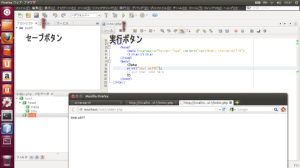ubuntu12.04や12.10にlampやjavaの環境をインストールするときのメモ
ubuntu12.04のインストールとインストール直後の設定はここを参考にした。
Ubuntu 12.04 LTS Precise Pangolinのインストールとインストール直後のシステム設定
実際に私の試した環境はubuntu12.10 32bit 日本語版で試しています。
ubuntu12.10は、32bit版でも64GBまでのメモリが扱えます。
次のバージョンから64bitが推奨版になるらしい。
ubuntuは、PRTSCキーだけでスクリーンショットが撮れます、便利ですね。
まずapacheをインストールする。
sudo apt-get install apache2
ブラウザでhttp://localhostと入力、It Works!が出ればOK。
phpをインストールする。
sudo apt-get install php5 libapache2-mod-php5
phpをインストールし終わったら、apacheを再起動する。
sudo /etc/init.d/apache2 restart
<?
phpinfo();
?>
上記の内容のファイルを下記の場所と名前で保存する。
/var/www/phpinfo.php
これでエディターが起動する⇒sudo gedit /var/www/phpinfo.php
ブラウザのurlにhttp://localhost/phpinfo.php(http://は省略可)と入力してphpのインフォメーション画面が出てくればphpのインストールが出来ている。
phpの場所の確認which php5
phpのバージョンphp5 -v
mysqlのインストール。
sudo apt-get install mysql-server
インストールの途中でrootのパスワードを聞かれるので、rootのパスワードにしたい文字列を入力する。
下記のコマンドを入力すると、パスワードを聞かれるので入力すると、mysqlのSQL入力モードになる。
mysql -u root -p
mysqlのプロンプトが出たら(mysql>)下記のSQLでユーザーを作成する。
下記のSQLはrootと同じ権限を持った管理者ユーザーを作る時のSQL。権限に関しては他のHPを参照してください。
mysql> GRANT ALL PRIVILEGES ON *.* TO ユーザー名@localhost IDENTIFIED BY 'パスワード' WITH GRANT OPTION;
phpmyadminのインストール。
sudo apt-get install phpmyadmin
サーバーソフトは、apache2を選択、次の選択は「はい」を選択、mysqlの管理者のパスワードとphpmyadminのパスワードを聞かれるので入力する。
ブラウザのurlにlocalhost/phpmyadmin/と入力したら、入力画面が出てくるので、Englishを日本語に、ユーザー名とパスワードは、さっき作ったmysqlのユーザーとパスワードを入力する。
実行するとphpmyadminでデーターベースの各種処理が出来る。
Ubuntu 12.04 LTS Precise Pangolinのインストールとインストール直後のシステム設定
実際に私の試した環境はubuntu12.10 32bit 日本語版で試しています。
ubuntu12.10は、32bit版でも64GBまでのメモリが扱えます。
次のバージョンから64bitが推奨版になるらしい。
ubuntuは、PRTSCキーだけでスクリーンショットが撮れます、便利ですね。
まずapacheをインストールする。
sudo apt-get install apache2
ブラウザでhttp://localhostと入力、It Works!が出ればOK。
phpをインストールする。
sudo apt-get install php5 libapache2-mod-php5
phpをインストールし終わったら、apacheを再起動する。
sudo /etc/init.d/apache2 restart
<?
phpinfo();
?>
上記の内容のファイルを下記の場所と名前で保存する。
/var/www/phpinfo.php
これでエディターが起動する⇒sudo gedit /var/www/phpinfo.php
ブラウザのurlにhttp://localhost/phpinfo.php(http://は省略可)と入力してphpのインフォメーション画面が出てくればphpのインストールが出来ている。
phpの場所の確認which php5
phpのバージョンphp5 -v
mysqlのインストール。
sudo apt-get install mysql-server
インストールの途中でrootのパスワードを聞かれるので、rootのパスワードにしたい文字列を入力する。
下記のコマンドを入力すると、パスワードを聞かれるので入力すると、mysqlのSQL入力モードになる。
mysql -u root -p
mysqlのプロンプトが出たら(mysql>)下記のSQLでユーザーを作成する。
下記のSQLはrootと同じ権限を持った管理者ユーザーを作る時のSQL。権限に関しては他のHPを参照してください。
mysql> GRANT ALL PRIVILEGES ON *.* TO ユーザー名@localhost IDENTIFIED BY 'パスワード' WITH GRANT OPTION;
phpmyadminのインストール。
sudo apt-get install phpmyadmin
サーバーソフトは、apache2を選択、次の選択は「はい」を選択、mysqlの管理者のパスワードとphpmyadminのパスワードを聞かれるので入力する。
ブラウザのurlにlocalhost/phpmyadmin/と入力したら、入力画面が出てくるので、Englishを日本語に、ユーザー名とパスワードは、さっき作ったmysqlのユーザーとパスワードを入力する。
実行するとphpmyadminでデーターベースの各種処理が出来る。
apacheの設定ファイルの場所とファイル名
/etc/apache2/apache2.conf
/etc/apache2/sites-available/default
両方共バックアップを取っておく(好きな名前で良い)
sudo cp /etc/apache2/apache2.conf /etc/apache2/apache2conf.org
sudo cp /etc/apache2/sites-available/default /etc/apache2/sites-available/mysite
ドキュメントルートを変更し書き換える。
sudo gedit /etc/apache2/sites-available/mysite
DocumentRoot /var/www
<Directory />
Options FollowSymLinks
AllowOverride None
</Directory>
<Directory /var/www/>
Options Indexes FollowSymLinks MultiViews
AllowOverride None
Order allow,deny
allow from all
</Directory>
上記を、下記のように
DocumentRoot /home/ユーザー名/www
<Directory />
Options FollowSymLinks
AllowOverride None
</Directory>
<Directory /home/ユーザー名/www/>
Options Indexes FollowSymLinks MultiViews
AllowOverride None
Order allow,deny
allow from all
</Directory>
と書き換える。(ユーザー名はログインユーザー名)
ディレクトリの作成
mkdir /home/ユーザー名/www
defaultを非アクティブ化とmysiteのアクティブ化
sudo a2dissite default && sudo a2ensite mysite
さっき作ったphpinfo.phpを移動する。
sudo mv /var/www/phpinfo.php /home/ユーザー名/www/phpinfo.php
apacheを再起動する。
sudo /etc/init.d/apache2 restart
ブラウザのurlにlocalhost/phpinfo.phpと書いてphpインフォが立ち上がればOK。
/etc/apache2/apache2.conf
/etc/apache2/sites-available/default
両方共バックアップを取っておく(好きな名前で良い)
sudo cp /etc/apache2/apache2.conf /etc/apache2/apache2conf.org
sudo cp /etc/apache2/sites-available/default /etc/apache2/sites-available/mysite
ドキュメントルートを変更し書き換える。
sudo gedit /etc/apache2/sites-available/mysite
DocumentRoot /var/www
<Directory />
Options FollowSymLinks
AllowOverride None
</Directory>
<Directory /var/www/>
Options Indexes FollowSymLinks MultiViews
AllowOverride None
Order allow,deny
allow from all
</Directory>
上記を、下記のように
DocumentRoot /home/ユーザー名/www
<Directory />
Options FollowSymLinks
AllowOverride None
</Directory>
<Directory /home/ユーザー名/www/>
Options Indexes FollowSymLinks MultiViews
AllowOverride None
Order allow,deny
allow from all
</Directory>
と書き換える。(ユーザー名はログインユーザー名)
ディレクトリの作成
mkdir /home/ユーザー名/www
defaultを非アクティブ化とmysiteのアクティブ化
sudo a2dissite default && sudo a2ensite mysite
さっき作ったphpinfo.phpを移動する。
sudo mv /var/www/phpinfo.php /home/ユーザー名/www/phpinfo.php
apacheを再起動する。
sudo /etc/init.d/apache2 restart
ブラウザのurlにlocalhost/phpinfo.phpと書いてphpインフォが立ち上がればOK。
pearのインストール
sudo apt-get install php-pear
pearのインストール済みパッケージの確認 pear list
以下個別にパッケージをインストール
sudo pear install -a Auth_HTTP
sudo pear install -a Pager
sudo pear install -a Cache_lite
smartyをインストールする
sudo apt-get install smarty
pearと同じ/usr/share/php/配下にインストールされる。
php.iniを設定する。
sudo gedit /etc/php5/apache2/php.ini
php.iniの最後に以下の1行を追加する。
include_path = ".:/usr/share/php:/usr/share/php/smarty/libs"
apacheの再起動
sudo apache2ctl restart
sudo apt-get install php-pear
pearのインストール済みパッケージの確認 pear list
以下個別にパッケージをインストール
sudo pear install -a Auth_HTTP
sudo pear install -a Pager
sudo pear install -a Cache_lite
smartyをインストールする
sudo apt-get install smarty
pearと同じ/usr/share/php/配下にインストールされる。
php.iniを設定する。
sudo gedit /etc/php5/apache2/php.ini
php.iniの最後に以下の1行を追加する。
include_path = ".:/usr/share/php:/usr/share/php/smarty/libs"
apacheの再起動
sudo apache2ctl restart
ubuntuにJava SE Development Kit とNetBeansをダウンロードとインストールし設定する。
ここからダウンロード
JDK 7u10 + NetBeansを選ぶ
私の環境がubuntu12.10 32bit版 なので
Linux x86 188.76 MB jdk-7u10-nb-7_2_1-linux-i586-ml.shをダウンロード
/home/ユーザー名/ダウンロード/にファイルがダウンロードされる。
sudo mkdir /usr/java
cd /usr/java
sudo sh /home/ユーザー名/ダウンロード/jdk-7u10-nb-7_2_1-linux-i586-ml.sh(ダウンロードしたファイル名)
jdkのインストール画面でライセンス同意後、JDKのインストール先を/usr/local/jdk1.7.0_10から/usr/java/jdk1.7.0_10(localをjavaに)書き換える。
NetBeansはそのまま、/usr/local/配下でOK、インストールする。
以下の3つを入力する(jdk1.7.0_10は自分がインストールしたJDKのバージョンに合うように書き換える)
export JAVA_HOME=/usr/java/jdk1.7.0_10
export PATH=/usr/java/jdk1.7.0_10/bin:$PATH
export CLASSPATH=.:/usr/java
java-commonをインストールする
sudo apt-get install java-common
javaのバージョンを確認する時は
java -version
JAVAの動作テスト
どこでもいいからファイルを作ってテストしてみる。私の場合、/home/ユーザー名/ドキュメント/にファイルを作成してテストした。
sudo gedit /home/ユーザー名/ドキュメント/JavaTest.java
エディターが開いたら以下のように書き込んでセーブする。
public class JavaTest
{
public static void main(String args[])
{
System.out.println("Java Test OK!!!");
}
}
コンパイル
プロンプト/ドキュメント> javac JavaTest.java
実行
プロンプト/ドキュメント> java JavaTest
実行結果
Java Test OK!!!
ここからダウンロード
JDK 7u10 + NetBeansを選ぶ
私の環境がubuntu12.10 32bit版 なので
Linux x86 188.76 MB jdk-7u10-nb-7_2_1-linux-i586-ml.shをダウンロード
/home/ユーザー名/ダウンロード/にファイルがダウンロードされる。
sudo mkdir /usr/java
cd /usr/java
sudo sh /home/ユーザー名/ダウンロード/jdk-7u10-nb-7_2_1-linux-i586-ml.sh(ダウンロードしたファイル名)
jdkのインストール画面でライセンス同意後、JDKのインストール先を/usr/local/jdk1.7.0_10から/usr/java/jdk1.7.0_10(localをjavaに)書き換える。
NetBeansはそのまま、/usr/local/配下でOK、インストールする。
以下の3つを入力する(jdk1.7.0_10は自分がインストールしたJDKのバージョンに合うように書き換える)
export JAVA_HOME=/usr/java/jdk1.7.0_10
export PATH=/usr/java/jdk1.7.0_10/bin:$PATH
export CLASSPATH=.:/usr/java
java-commonをインストールする
sudo apt-get install java-common
javaのバージョンを確認する時は
java -version
JAVAの動作テスト
どこでもいいからファイルを作ってテストしてみる。私の場合、/home/ユーザー名/ドキュメント/にファイルを作成してテストした。
sudo gedit /home/ユーザー名/ドキュメント/JavaTest.java
エディターが開いたら以下のように書き込んでセーブする。
public class JavaTest
{
public static void main(String args[])
{
System.out.println("Java Test OK!!!");
}
}
コンパイル
プロンプト/ドキュメント> javac JavaTest.java
実行
プロンプト/ドキュメント> java JavaTest
実行結果
Java Test OK!!!
NetBeansの設定
インストールされていれば、Dashホームの検索でnと入れると出てくるので、出てきたらクリック。
以後Launcherに登録しておく。
ツール→プラグイン→使用可能なプラグインから必要なプラグインを選んでインストール
とりあえずPHPの基本的なプラグイン5個をインストールしてみた。
新規プロジェクトを選びPHP→PHPアプリケーションを選択。
プロジェクト名にtest1
ソースフォルダに上で設定した /home/ユーザー名/www/test1 とする。
実行方法は ローカルWEBサイト
プロジェクトURLは http://localhost/test1/
スクリプトに試しに
<?
print("test ok!!!");
?>
と記入しセーブ。実行を押すとブラウザが立ち上がり、実行結果が出力される。
インストールされていれば、Dashホームの検索でnと入れると出てくるので、出てきたらクリック。
以後Launcherに登録しておく。
ツール→プラグイン→使用可能なプラグインから必要なプラグインを選んでインストール
とりあえずPHPの基本的なプラグイン5個をインストールしてみた。
新規プロジェクトを選びPHP→PHPアプリケーションを選択。
プロジェクト名にtest1
ソースフォルダに上で設定した /home/ユーザー名/www/test1 とする。
実行方法は ローカルWEBサイト
プロジェクトURLは http://localhost/test1/
スクリプトに試しに
<?
print("test ok!!!");
?>
と記入しセーブ。実行を押すとブラウザが立ち上がり、実行結果が出力される。
Tomcat7のインストール
sudo apt-get install tomcat7
インストールが終わったら、ブラウザのurlにhttp://localhost:8080と入れて、「It works !」が出ればOK。
管理ツールとドキュメント、サンプルのインストール
sudo apt-get install tomcat7-admin
sudo apt-get install tomcat7-docs
sudo apt-get install tomcat7-examples
tomcat-users.xmlを編集する。
ここではコメント文は除外していますが、残しておいた方が良いと思う。
sudo gedit /etc/tomcat7/tomcat-users.xml
<tomcat-users>
<role rolename="manager-gui"/>
<user username="ユーザーネーム" password="パスワード" roles="manager-gui"/>
</tomcat-users>
tomcatを再起動する。
sudo /etc/init.d/tomcat7 restart
ブラウザのurlに、http://localhost:8080/manager/htmlと入れて管理画面が出てくればOK。
sudo apt-get install tomcat7
インストールが終わったら、ブラウザのurlにhttp://localhost:8080と入れて、「It works !」が出ればOK。
管理ツールとドキュメント、サンプルのインストール
sudo apt-get install tomcat7-admin
sudo apt-get install tomcat7-docs
sudo apt-get install tomcat7-examples
tomcat-users.xmlを編集する。
ここではコメント文は除外していますが、残しておいた方が良いと思う。
sudo gedit /etc/tomcat7/tomcat-users.xml
<tomcat-users>
<role rolename="manager-gui"/>
<user username="ユーザーネーム" password="パスワード" roles="manager-gui"/>
</tomcat-users>
tomcatを再起動する。
sudo /etc/init.d/tomcat7 restart
ブラウザのurlに、http://localhost:8080/manager/htmlと入れて管理画面が出てくればOK。
Eclipseのインストール
eclipseをインストールする前にgtk+3をインストール
sudo apt-get install libgtk-3-dev
以下のページからeclipseをダウンロードする。
eclipseのページ
右にオレンジ色のDownload Eclipseのバナーがあるのでそれをクリック。
いろいろなパッケージがあるが、私は、Eclipse IDE for Java EE Developersをダウンロードした。
Eclipse IDE for Java EE Developersの右のLinux 32Bitをクリック。
次の画面では緑色の矢印ボタンをクリック。
/home/ユーザーネーム/ダウンロード/にeclipse-jee-juno-SR1-linux-gtk.tar.gzファイルがダウンロードされた。
/usr/local/以下にインストールしたいので。
cd /usr/local/
sudo tar -xvzof /home/ユーザーネーム/ダウンロード/eclipse-jee-juno-SR1-linux-gtk.tar.gz
と入力、/usr/local/eclipse/にファイルが展開された。
Eclipseの日本語化
Pleiades Eclipseプラグイン
少しスライドさせると最新版と安定版をダウンロードできる画面が出てくる。
普通なら安定版を入れる所だが
Eclipse 4.2 Juno の場合はデッドロックが発生するため 1.3.5 以上を使用してください。(2012.12.13現在)
とあるので、今回は最新版をダウンロードした。
cd /usr/local/eclipse/と入力。
sudo unzip /home/ユーザーネーム/ダウンロード/pleiades.zipと入力して、全て上書きする。
設定ファイルを編集する。sudo gedit /usr/local/eclipse/eclipse.ini
一番最後の行に -javaagent:/usr/local/eclipse/plugins/jp.sourceforge.mergedoc.pleiades/pleiades.jar
を追加してセーブする。
初回だけ /usr/local/eclipse/eclipse -clean と入力すると日本語化される。
次回からは /usr/local/eclipse/eclipse で普通に日本語版が起動する。
eclipseをインストールする前にgtk+3をインストール
sudo apt-get install libgtk-3-dev
以下のページからeclipseをダウンロードする。
eclipseのページ
右にオレンジ色のDownload Eclipseのバナーがあるのでそれをクリック。
いろいろなパッケージがあるが、私は、Eclipse IDE for Java EE Developersをダウンロードした。
Eclipse IDE for Java EE Developersの右のLinux 32Bitをクリック。
次の画面では緑色の矢印ボタンをクリック。
/home/ユーザーネーム/ダウンロード/にeclipse-jee-juno-SR1-linux-gtk.tar.gzファイルがダウンロードされた。
/usr/local/以下にインストールしたいので。
cd /usr/local/
sudo tar -xvzof /home/ユーザーネーム/ダウンロード/eclipse-jee-juno-SR1-linux-gtk.tar.gz
と入力、/usr/local/eclipse/にファイルが展開された。
Eclipseの日本語化
Pleiades Eclipseプラグイン
少しスライドさせると最新版と安定版をダウンロードできる画面が出てくる。
普通なら安定版を入れる所だが
Eclipse 4.2 Juno の場合はデッドロックが発生するため 1.3.5 以上を使用してください。(2012.12.13現在)
とあるので、今回は最新版をダウンロードした。
cd /usr/local/eclipse/と入力。
sudo unzip /home/ユーザーネーム/ダウンロード/pleiades.zipと入力して、全て上書きする。
設定ファイルを編集する。sudo gedit /usr/local/eclipse/eclipse.ini
一番最後の行に -javaagent:/usr/local/eclipse/plugins/jp.sourceforge.mergedoc.pleiades/pleiades.jar
を追加してセーブする。
初回だけ /usr/local/eclipse/eclipse -clean と入力すると日本語化される。
次回からは /usr/local/eclipse/eclipse で普通に日本語版が起動する。
ApacheとTomcatの連携
tomcatのserver.xmlを書き換える。
$ sudo gedit /etc/tomcat7/server.xml
tomcatのserver.xmlを書き換える。
$ sudo gedit /etc/tomcat7/server.xml
この部分を下記のようにコメントアウトする。
<Connector port="8080" protocol="HTTP/1.1"
connectionTimeout="20000"
URIEncoding="UTF-8"
redirectPort="8443" />
コメントアウト。
<!--
<Connector port="8080" protocol="HTTP/1.1"
connectionTimeout="20000"
URIEncoding="UTF-8"
redirectPort="8443" />
-->
ここのコメントアウトを解除する。
<!--
<Connector port="8009" protocol="AJP/1.3" redirectPort="8443" />
-->
この様にする。
<Connector port="8009" protocol="AJP/1.3" redirectPort="8443" />
連携を行うAJPモジュールの設定ファイルを新規作成する。
$ sudo gedit /etc/apache2/mods-available/proxy_ajp.conf
下記の一文を記入し保存する。
ProxyPass /tomcat/ ajp://localhost:8009/
AJPモジュールの有効化
$ sudo a2enmod proxy_ajp
と入力すると有効化される。
ApacheとTomcatを再起動する。
sudo /etc/init.d/tomcat7 restart
sudo service apache2 restart
再起動したら、ブラウザでURL欄に
localhost/tomcat/
(localhostはそれぞれの環境により変えること)と入力する。
tomcatのIt works!画面が出てくればOK
/tomcat/と表示される部分を書き換えるには、ApacheのRewriteモジュール(mod_rewrite)で書き換えできます。